3月中に作業をお願いします!
確認作業にはプリンタでの印刷作業が必要です。プリンタの電源を入れ、A4の白紙用紙を数枚セットし印刷できる状態にしておいてください。
確認作業手順
①メインメニュー より[事務室業務] → [各種帳票発行]を選択します。
②「各種帳票発行」画面 → [各種一覧表] → [薬価一覧表]を選択します。
③「薬価一覧表」画面が開きます。
- “期間”を[令和2年3月]にします。
- “ユーザー定義分のみ”にチェックが付いていることを確認します。
- [OK]をクリックします。
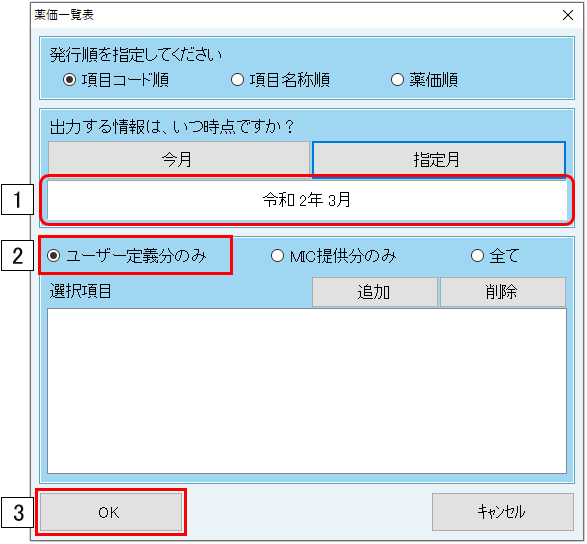
貴医院で作成された項目がある場合
④「出力先を選択」画面が開きます。
[印刷]を選択してください。
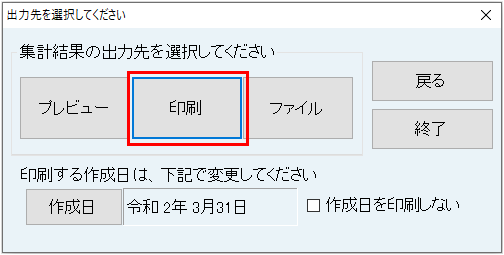
貴医院で作成された項目がない場合
“指定された条件の情報はありません。別の条件を指定してください。”
というメッセージが表示されます。その場合は⑤以降の作業は必要ありません。
⑤貴医院で作成された項目データが“薬価一覧表” として印字出力されます。
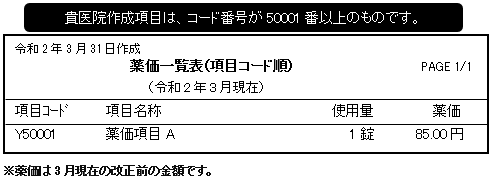
⑥印字出力された薬価項目の「薬価」及び「期限切れ」変更有無をご確認ください。
新薬価等については貴医院の薬剤の仕入先へお問い合わせください。
- 印字出力した薬価項目に、「薬価」及び「期限切れ」に変更がない場合はこれで作業は終了です。
金額変更がある場合
[ユーザー登録項目の薬価金額変更手順]をご参照の上、変更作業を行ってください。
期限が切れる医薬品がある場合
「ユーザー登録項目の薬価有効期限設定手順 」より設定作業を行います。
